同じ基板(PCB)を一度の発注で複数枚製造したい場合や異なる基板を複数まとめて1枚の基板として発注したい場合に『面付け』と呼ばれる方法で発注を行うことが出来ます。
同じ基板を複数枚並べて1枚の基板として製造する『同種基板の面付け』や異なる基板を並べて製造する『異種基板の面付け』と呼ばれるものです。
電子工作で自作基板の製作を始めてちょうど1年ほどが経ったのですが、私の用途ではこれまで複数枚同じ基板を必要とする場面があまりなかったので面付けによる基板を発注することがありませんでした。
今回JLCPCBさんで初めて面付けによる基板発注を行ってみました。
こればかりは一度やってみないことにはよく分からないことが多く、Vカット指定を入れそのラインで基板を切り分けられるように発注したのですが、繋がって分割できない基板が届いたら?・・・なんて初めてなので少し心配だったのですが、問題無く指定通りの面付け基板を製作することが出来ました。
JLCPCBでは基板発注項目にいくつかの面付けオプションが用意されています。
本来面付け基板を発注する際はこのオプション項目を選択して発注すると思いますが、あらかじめ面付け済みの基板データを作成して用意しておけばVカットによる同種基板の面付けでは追加料金がかからず通常料金での発注が行え製作することが出来ました!
【追記】
本記事で面付け基板の例として発注した基板は、面付けオプションを付けずに発注し通常料金で作成することが出来ました。
Vカットによる同種基板の面付けでは追加料金がかからず作成することが出来るのかとプレビューデータをアップロードして何度か料金等を確認したのですが、どうやら面付け基板は完全に有料扱い(オプション)となるようです!
記事後半で詳しくご説明します!
JLCPCBで今回始めて面付け基板の発注を行ってみたので、Vカットによる面付け基板データの作成方法や発注時の面付けオプション項目について見ていきたいと思います。
目次
JLCPCBで面付け基板の発注を行ってみました!
これまで複数枚必要となる用途の基板を製作したことがなかったので『面付け』による発注は今回始めてとなります。
『面付け』は『パネル化』や『パネライズ』などと呼ばれることもある複数の基板を1枚にまとめて発注する方法です。
1枚ものになった複数基板の間に切れ目を入れることにより手で簡単に分割出来るようにした『V-Cut(Vカット)』と呼ばれるライン(切れ込み)を入れる方法や、Stamp-Hole(スタンプホール)と呼ばれるミシン目やスリットを入れる方法など、面付け方法にはいろいろとあるようですね!
今回は最もシンプルで使う機会も多い『V-Cut(Vカット)』による面付けを行ってみたので備忘録的にまとめておきます。
電子工作で使うモジュールなどを複数購入すると、このように繋がった状態で届く場合がよくありますよね!
Vカットと呼ばれる切れ目が入っているので簡単に個々の基板に分割して使うことが出来ます。
これがVカットによる同種基板の面付けですね!
このようにVカットを指定して面付けを行う方法を見ていきます。
JLCPCBでの面付けデータの発注について
面付け基板の発注ですが、JLCPCBでは基板発注項目にいくつか面付け(パネル化)オプションが用意されています。
簡単にこの面付けオプション項目を見ておきます。
通常発注する場合[Delivery Format]は[Single PCB]を選択しますが、[Panel by Customer]と[Panel by JLCPCB]という面付けオプションが用意されています。(追加料金がかかります)
- Panel by Customer:あらかじめ面付け済みの基板データを用意して発注する
- Panel by JLCPCB:Vカットによる面付け基板データをJLCPCBに作成してもらう
Panel by Customer
あらかじめこちらで面付け済みのデータを用意しておき発注する方法です。
こちらで用意した面付け基板データを使うので、Vカットによる面付け以外の方法も使えます!
また同種基板の面付け以外に[Different Design]に面付ける基板の種類(数)を選択することにより異種基板の面付け発注も行えます。
Panel by JLCPCB
Vカットによる面付け基板データをJLCPCBに作成してもらう方法です。
カット方法はVカットに限定され、同種基板の面付けのみ行えるようです!
基板サイドに入るエッジレール(Edge Rails)の指定も行えます。

これらがJLCPCBで面付け基板を発注する際のオプション項目となります。
今回事前にVカットラインを入れた同種基板の面付けデータを作成したものを使い発注を行ってみました。
それではVカットによる面付け基板データの作成を見ていきます。
基板データの用意 & 基板寸法の確認
このような自作ユニバーサル基板の面付けを例に見ていきます。
ユニバーサル基板なので今後何かと使う機会も多いと思うので、面付けによる基板発注のテストも兼ねて行ってみました。
それでは面付け基板の作成です。
こちらではKiCadを使って行っていきます。
こちらは既に完成した先程の自作ユニバーサル基板の単体データです。
ここから直接基板データを重ねて面付けデータを作成してもいいと思いますが、元データを修正する必要が出てきた場合に後々面倒になりそうなので、面付けした基板は別データとして作成していきました。
[Pcbnew]アイコンをクリックして立ち上げます。 [ファイル]から[基板を追加…]を選択し、作成済みの基板ファイルを選択します。
基板データが読み込まれるので、クリックして基板を配置します。
今回は同じ基板を複数枚並べて配置する『同種基板の面付け』を『Vカットライン』を入れて行っていきます。
Vカットによる同種基板の面付けでは、Vカットラインを境に正確に複数枚基板を配置する必要があります。(サブ基板間のスペースはゼロである必要があります)
その前に基板寸法の確認をしておきます。
この基板では70.2mm×50.2mmのサイズなのが確認出来ます。
寸法の確認だけなので、User.commentsやUser1/User2…といった空いているレイヤーを使うといいと思います。
今回使っている基板は70mm×50mmの自作ユニバーサル基板となり普段よく使っている既製品をカスタムした自作基板となります。
四隅の穴位置や配置等を合わすためにあらかじめFusion360を使って基板外形を作りDXFファイルをKiCadにインポートしたものです。

Fusion360で作成したDXFファイルを基板外形線に読み込んで使ったのですが、その関係か正確には70.2mm×50.2mmとなってしまっていました。
JLCPCBでは10cm×10cm以内に収まる標準サイズの基板なら格安で作ることが出来ます。
少しオーバーするので修正しようかと考えましたが、102mm×102mmまでは大丈夫なようですね!
【面付け】複数の基板を並べる
70mm×50mmの基板なので縦に2枚並べて70mm×100mmの面付け基板として発注してみようと思います。
それではそのように基板を並べてみます。
先程[基板の追加]から読み込んだ基板全体を選択し右クリックでメニューを呼び出します。
[選択対象から作成]の[配列を作成]を選びます。
縦方向に2枚並べて配置(1×2)しようと考えているので、
横(X)方向の数:1
縦(Y)方向の数:2
を入力します。
そして正確な間隔で配置していく必要があるので、先程計測した基板サイズも入力します。
50.2mm×70.2mmの基板なので、
水平間隔:70.2mm
垂直間隔:50.2mm
を入力します。
入力した数値に間違えがなければ、[OK]をクリックすると指定通り配置されます。
この基板では、基板同士が重なった真ん中のラインにVカット加工の指示を入れ発注する形となります。
JLCPCBの面付け(パネル化)について
次にVカットの溝(切れ込み)を入れて加工してもらえるようにVカットラインの指定を行いますが、その前に少しJLCPCBでの面付け(パネル化)について書かれたページも見ておきます。
基板製造メーカーにより規定が異なってくる部分なので、初めての面付けでは一度確認しておくのがいいと思います!
参考 PCB PanelizationJLCPCB今回行うのは同じ基板を並べる同種基板の面付けとなります。
基板データを複数枚重ねてVカットラインを指定するのですが、このVカットラインは基板全体を真っすぐ直線で横切らなければならないようです。(斜めはダメ!)
例えば下記のような基板配置では、縦ラインは基板全体を横切るので大丈夫ですが横のラインは途中で止まっています。
基板加工機でスライスする際にこのようなジャンプVカットと呼ばれる加工はJLCPCBでは出来ないようですね!
面付け済みの基板は最小70mm×70mm、幅は少なくても70mm必要というように規定されています。
また通常使われる1.6mm厚の基板での面付け最大サイズは300mm×300mmとなっています。
あまり小さすぎる面付け基板だとV-Cutする機械での加工が困難になるということですかね!
この規定値よりも小さな基板になる場合、面付ける基板の数を増やしたりまわりに捨て基板を付ける等の対策が必要となるようです。さらに追加の料金がかかってしまうようです!
どのような場合に追加料金が発生するのかは、こちらも参考にして下さい!
参考 In what cases will there be charged extra?JLCPCB面付けは基板加工機での切断が難しくなるのでオプション扱いとなり基板サイズ等細かく規定されています。
今回の発注では単一基板としては大きく単純な2面付けなので問題になることはありませんでした。
他の面付け基板をテスト的にいくつかプレビューしたのですが、基板サイズ等により大きく製作料金が変わってくるようなので、JLCPCBで面付け基板を発注する際は上記2つのリンクをよく確認しておくのがいいと思います。
今回面付け基板データをこちらで作成して発注しようと考えていますが、面付けする基板の数や形状によってはCADでのデータ作成が結構手間になってきます。
Vカットによる同種基板の面付けに限定すれば[Panel by JLCPCB]のオプションを付けて下記基板のようにJLCPCBさんにお任せしちゃうっていうのも手だと思いました。
V-Cutラインの指定
それではVカットラインの指定です。
先程上下に2枚面付けした基板では中央に基板外形線(Edge.Cuts)が2本重なっている状態なので余分な1本を削除しておきます。
外形線で囲まれた1つのループになっていないため、プレビューではエラーが出てしまうようですが進めていきます。
そしてVカットラインの指定です。
先程のJLCPCBのパネル化ページをよく読むとシルク層に描いた線を使用して個別のPCBをマークするとあるのですが、発注後に気付いたので今回は基板外形レイヤー(Edge.Cuts)にVカットラインの指定を入れたのですが・・・特に問題無いようですね!
Vカット加工を施す部分に1本ラインを引きます。
基板の端から端まで貫通する連続した一直線です。
他の外形線と区別出来るようにVカットラインは他の外形線よりも太いラインに変更しておきました。(0.5mm幅で作りました)
このあたりは基板製造に入る前にエンジニアさんがデータを見て判断されるようなので、極力分かりやすくする目的で長めに貫通させておきました!
これだけではただの基板外形線と同じ扱いなので、区別するために[V-Cut]の文字を入れておきます。
基板外形線が複数本重なっている状態なのでKiCadでは1つのループに収まっていないことからプレビューではエラーが出てしまいますが、面付けデータとしてはこの状態のものを発注して特に問題になることはなく、無事面付け基板を製造する事が出来ました。
Edges.CutsにVカットラインの指定を入れるとプレビューが出来ないため(特に問題ではありませんが)、基板外形線が重なる部分のラインは全てカットしてしまい、下記のようにシルクレイヤーに同様な手順でVカットの指定を入れるのもいいかもしれませんね!
これなら基板外形線は1つの閉じたループとなるのでプレビューが出来ます。
面付け基板の発注
Vカットラインの指定が出来たら、単体基板の手順と同様に基板データ(ガーバーファイル)を出力しデータを発注します。
JLCPCBでの基板発注方法に関しては、こちらの記事でまとめているので合わせてみて頂ければと思います。

先程JLCPCBでの基板発注時の面付けオプション項目を見ていきましたが、実はこのオプション項目があることを基板発注時には知らず通常発注してしまいました。
通常料金で面付け基板を製作する事が出来てしまったので非常に紛らわしいのですが・・・後ほどJLCPCBさんに確認したら、チェックしたエンジニアさんの見落としでパネル化基板として請求されず、面付けデータ自体は有効だったのでそのまま製造されたということでした!
基板発注はこのような指定になります。
こちらで面付け基板データを用意しているので[Panel by Customer]を選択し、面付けしている枚数を(横×縦)指定します。
面付け枚数や基板サイズにより料金が変わってきます。
今回発注した基板では1000円程度の価格になるようです!
1000円で基板10枚と考えると・・・2面付けくらいでは単体基板を10枚発注する場合と比べあまり料金差はないようですね!(面付けテストを兼ねた基板発注だったので!)
異種基板の面付けやVカット以外の面付け方法を使う場合にもこの[Panel by Customer]を選択し、面付け基板データはこちらで用意するということになります。
いろんなパターンの面付け基板で試してみないと分かりにくい部分ではありますが、エッジレールや面付け基板データの作成といった手間などを考えると[Panel by JLCPCB]を選択して単一基板データをアップロードしてJLCPCBさんに面付けを行ってもらうというのも一つの手だと思いました!(Vカットによる面付けに限定されます)
届いた基板を確認
送料区分はOCS Expressを選択しトータル500~600円ほどの料金で6日で手元に届きました。(実際は1200円といったところです!)
ほんとJLCPCBさんは製造&到着が速いですね!
こちらが初面付け基板となります。
ちゃんとCADデータ通りVカット加工が施され、折り曲げることにより簡単に基板を分割することが出来ました!
Vカットラインは大きなバリも残らず綺麗ですね!
多少ケバケバ(FR-4のガラス繊維かな?)が残るので気になる方はペーパーヤスリ等をかければ綺麗に仕上がります。
通常カットした側面と比べてみると、Vカット部分は折り曲げて切断するので比べてみるとやはり通常カットした方が綺麗です!
それほど枚数が必要な基板でなければ単体基板として発注して切断してもらった方が基板としては綺麗に仕上がりますね。
多くの枚数を必要とする基板製作では、今回のようにVカットラインを入れた同種基板の面付けならJLCPCBでは追加料金がかからず面付けした分多くの枚数基板を作ることが出来るので、料金的にもコスパが良くなり経済的です!
【追記】面付け基板料金について!
今回初めて面付け基板の発注を行ってみたのですが、通常料金で製作することが出来てしまったため私的には後に非常に迷う結果となってしまいました!
他の面付け基板をいくつかアップロードしてプレビューを行ってみたのですが、同様の手順で面付けデータを作成しているのにどうしても面付け料金が加算されてしまう・・・
先述のように今回の基板で通常料金で面付け基板を製作出来てしまったのは、エンジニアさんの見落としということでした。
JLCPCBのオペレーターの方と何度かやり取りをしたのですが、JLCPCBでは面付けは基本オプション扱い(有料)となります。
やり取りの際にJLCPCBの面付け料金や製作等の規定に関する上記リンクページ等を教えて頂いたのですが、かなり理解が深まったので結果的にはよかったとしておきましょうか!
通常基板の発注の時と同様に面付け基板でも発注時に面付けオプションを付けた段階で料金等の確認を行えますが、エンジニアのチェック後追加料金が加算される場合があるようです。
これは面付けの規定を私があまり理解出来ていなかったためですが、例えばこちらの面付け基板ではプレビュー後料金が2000円以上加算されていました。
単一基板の一辺のサイズが15mm以下だったため、大きな追加料金が発生したというものです。
基板サイズを修正して面付け基板サイズ自体は上記のものに近いサイズにして確認してみるとこんな感じ。(面付け枚数は変わっています)
この価格なら面付けすることにより多くの数基板を作ることが出来るのでコスパは非常に良さそうですね!
ちなみに上記の単体基板データを使い[Panel by JLCPCB]から同じ枚数面付け依頼をしてみると・・・
ほぼ上記と変わらず1100円ほどで製作出来るようです。
基板サイズや形状、面付けする枚数等により料金は変わってきますが、この面付け基板であれば料金的にほぼ変わらないので面付け基板データをこちらで作成する手間などを考えると、JLCPCBさんに単体基板データを渡し面付けデータを作成してもらった方が楽かもしれませんね!
こればかりは何度か発注してみないと分かりにくい部分ではあります!
最後に!
今回JLCPCBで初めて面付け基板の発注を行ってみました。
面付け方法はいろいろとあるようですが、今回行ったVカットラインを入れた同種基板の面付けは一番ベーシックで使う機会も多いと思います。
面付け基板データの作成も簡単で、JLCPCBでは追加料金がかからず製造することが出来るので用途によっては非常に有効な手段になりますね!
繋がった基板が届くのでは・・・と少しドキドキしながら到着を待っていたのですが、問題無く無事に製作することが出来てよかったです。
初めての面付け基板の発注ということもあり迷うことが多かったので備忘録的にまとめてみました。
私の用途では枚数が必要な基板製作を行うことはあまりないのですが、他の面付け方法なども試しながらこれから活用していこうと思っています。
そして初めて面付け基板の発注を行ってみようという方の参考になればと思います。
 【電子工作/Arduino】ATtiny84で動かすミニ無線コントローラー『TinyPad』を作ってみました!
【電子工作/Arduino】ATtiny84で動かすミニ無線コントローラー『TinyPad』を作ってみました!  【電子工作/自作基板PCB】CH224Kを使ったUSB PDトリガーモジュールを自作してみました!
【電子工作/自作基板PCB】CH224Kを使ったUSB PDトリガーモジュールを自作してみました!  【Arduino】自分だけのオリジナルArduinoシールドを作る!既存シールドにはない自分の環境で便利に使えるものが作れます
【Arduino】自分だけのオリジナルArduinoシールドを作る!既存シールドにはない自分の環境で便利に使えるものが作れます  【電子工作 / PCB】ブレッドボードのような配線パターンになったユニバーサル基板を製作しています!
【電子工作 / PCB】ブレッドボードのような配線パターンになったユニバーサル基板を製作しています!  【電子工作 / PCB】MCP73831を使ったボタン電池LIR2032 & リポバッテリー充電器の製作!充電コントローラーチップMCP73831の基本的な使い方!
【電子工作 / PCB】MCP73831を使ったボタン電池LIR2032 & リポバッテリー充電器の製作!充電コントローラーチップMCP73831の基本的な使い方!  【電子工作】CH340Eを使ったUSBシリアル変換モジュールを自作してみました!
【電子工作】CH340Eを使ったUSBシリアル変換モジュールを自作してみました!  【電子工作 / PCB】自作ESP32-S3ボードを製作してみました!(ESP32-S3-WROOM-1)
【電子工作 / PCB】自作ESP32-S3ボードを製作してみました!(ESP32-S3-WROOM-1)  【電子工作】はじめての基板製作!JLCPCBさんに基板を発注してみました。ユーザー登録・データ納品・基板到着までの一連の流れをご紹介!
【電子工作】はじめての基板製作!JLCPCBさんに基板を発注してみました。ユーザー登録・データ納品・基板到着までの一連の流れをご紹介!  【電子工作 / 自作PCB】LEDの明るさに応じた最適な電流制限抵抗を計測出来るちょっと便利なボードを製作してみました!
【電子工作 / 自作PCB】LEDの明るさに応じた最適な電流制限抵抗を計測出来るちょっと便利なボードを製作してみました!  【これから始めるArduino】ELEGOO Arduinoスターターキットを比較!多くの作例を試せる『Arduinoスターターキット』からArduinoに触れてみるのはオススメです!
【これから始めるArduino】ELEGOO Arduinoスターターキットを比較!多くの作例を試せる『Arduinoスターターキット』からArduinoに触れてみるのはオススメです!  計測機器に接続するデュポンコネクタの脱落を防止するアダプターを作ってみました!【STLデータ公開】
計測機器に接続するデュポンコネクタの脱落を防止するアダプターを作ってみました!【STLデータ公開】  【電子工作】はじめての基板製作!JLCPCBさんに基板を発注してみました。ユーザー登録・データ納品・基板到着までの一連の流れをご紹介!
【電子工作】はじめての基板製作!JLCPCBさんに基板を発注してみました。ユーザー登録・データ納品・基板到着までの一連の流れをご紹介!  【Arduino入門編㉘】ソフトウェアシリアルを使ってみる!
【Arduino入門編㉘】ソフトウェアシリアルを使ってみる!  【Arduino】初めてのArduinoシールドの製作!無線モジュールnRF24L01用ミニシールドを作ってみました
【Arduino】初めてのArduinoシールドの製作!無線モジュールnRF24L01用ミニシールドを作ってみました  【Arduino】Bluetoothモジュール(HC-05/HC-06)、ATモード設定の際の接続方法!
【Arduino】Bluetoothモジュール(HC-05/HC-06)、ATモード設定の際の接続方法!  【電子工作】Arduinoを使った無線コントローラー(送信機)製作ノート②!Arduinoや他のマイコンボードでも使える便利な無線コントローラーです!【nRF24L01/JLCPCB】
【電子工作】Arduinoを使った無線コントローラー(送信機)製作ノート②!Arduinoや他のマイコンボードでも使える便利な無線コントローラーです!【nRF24L01/JLCPCB】 







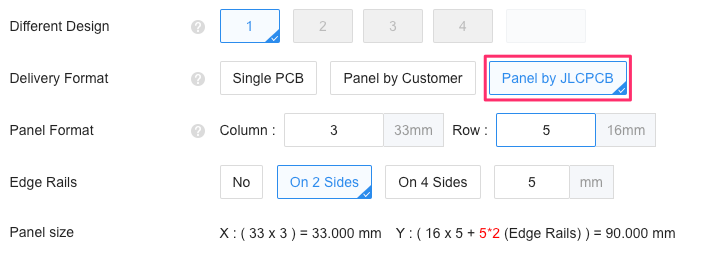



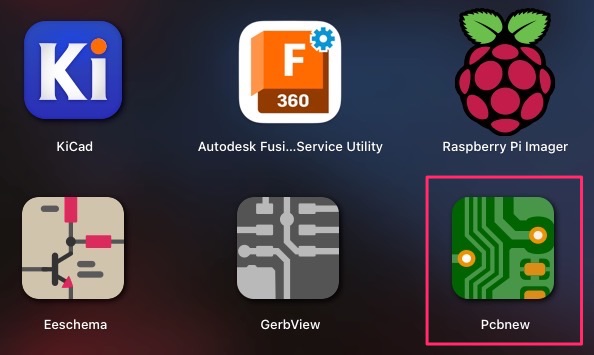
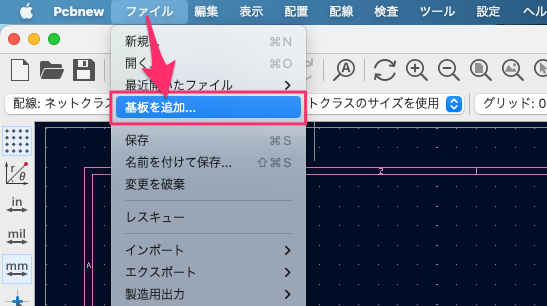
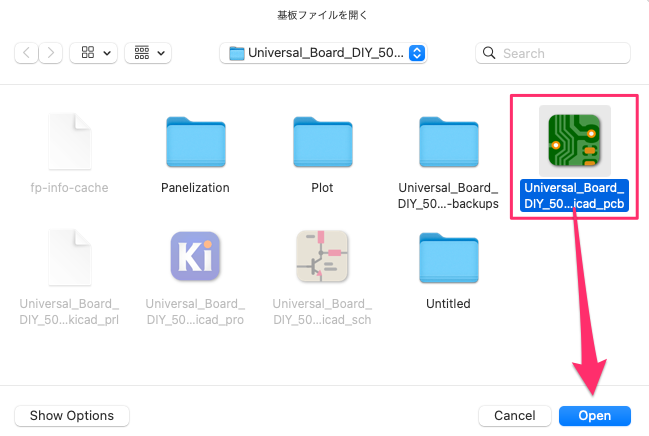






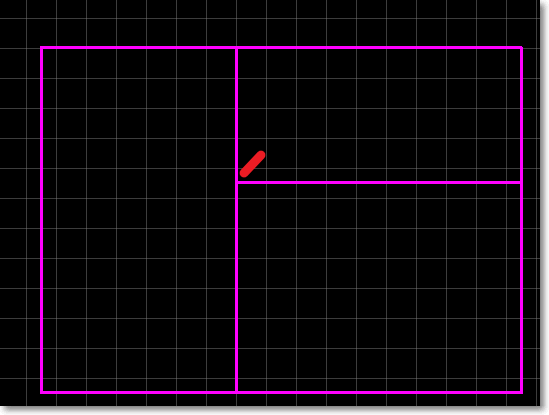







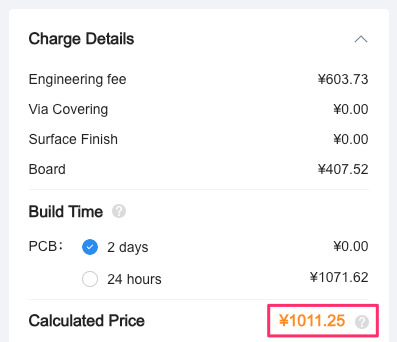






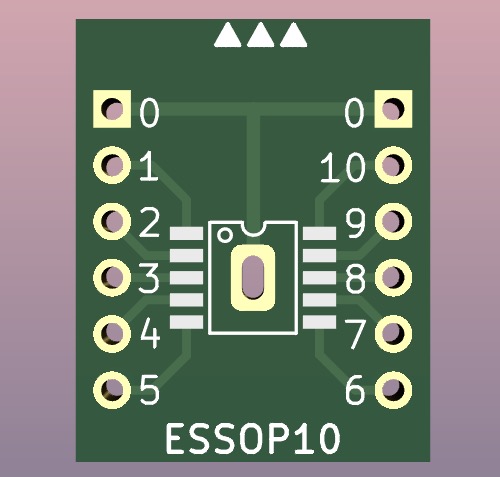
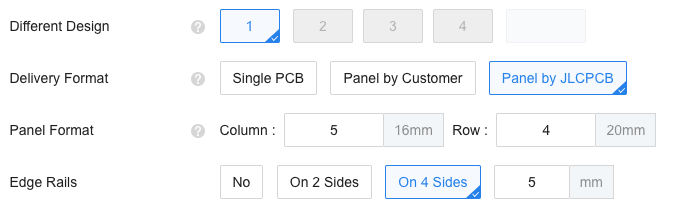


[…] […]